


Configuración de la zona de conexión Wifi en el celular:
1. Desde la pantalla principal de su dispositivo, presiona el botón de menú y luego ve a "Configuración".
2. Desde 'Configuración', desplázate hacia abajo hasta encontrar un botón 'Red inalámbrica'.
3. Ahora deberías poder ver una opción llamada "Acceso Wifi portátil" o similar. Para activar el acceso, simplemente haz clic en la marca de verificación junto a él. Algunos teléfonos incluso te notificarán cuando se haya activado.
4. Si necesitas comprobar o ajustar la configuración del "hotspot", haz clic en "Configuración de los puntos de acceso Wifi portátil". Desde aquí, podrás cambiar la contraseña, el nombre del enrutador (SSID), la configuración de seguridad e incluso administrar cualquier usuario que pueda estar conectado de forma inalámbrica a tu "hotspot".
Conexión al acceso desde otros dispositivos:
1. Para cada dispositivo que desees conectar al acceso inalámbrico, primero tendrás que encontrar la señal Wifi. Muchos dispositivos lo encontrarán automáticamente, pero también puedes hacerlo manualmente: Configuración> Redes inalámbricas> Configuración Wifi (Android) o Configuración> Wifi> Hotspot Wifi (Apple).
2. Una vez que hayas localizado la señal Wifi, todo lo que tienes que hacer es ingresar la contraseña y todo debe estar funcionando como de costumbre.
Configuración de una zona de conexión a Wifi desde un dispositivo iPhone:

Configuración del acceso a Wifi en iPhone:
1. Toca en tu aplicación "Configuración" y, a continuación, elije "Datos móviles" o "Móvil", según el modelo.
2. Toca en 'Conexión Personal' y toca el control deslizante en el lateral para que se vuelva verde.
3. Si tu Bluetooth o Wifi están apagados, el teléfono te pedirá que los encienda, lo cual es un consejo que debes seguir. Si no recibes este mensaje, simplemente pasa al siguiente paso.
4. A continuación, toca en "Contraseña Wifi" e ingresa una contraseña segura.
5. Para comprobar el nombre de tu conexión, simplemente ve a "Conectar usando Wifi".
Conexión al "hotspot" desde otros dispositivos:
1. Para cada dispositivo que desees conectar al "hotspot", primero tendrás que encontrar la señal Wifi. Muchos dispositivos lo encontrarán automáticamente, pero también puedes hacerlo manualmente: Configuración> Redes inalámbricas> Configuración Wifi (Android) o Configuración> Wifi> Hotspot Wifi (Apple).
2. Una vez que hayas localizado la señal Wifi, todo lo que tienes que hacer es ingresar la contraseña y todo debe estar funcionando como de costumbre.
Consejos y advertencias:
• Cuando ya no necesites el "hotspot" Wifi, asegúrate de apagarlo, ya que puede causar que la batería del teléfono se drene significativamente.
• Asegúrate de que la contraseña sea lo suficientemente segura para protegerte de los hackers, especialmente si lo estás utilizando en un espacio público.
• Algunas compañías de telefonía celular pueden tener restricciones o cargos ocultos para las personas que configuran "hotspots", por lo que es mejor consultar con ellos antes de su configuración inicial.
• Desconfíe de la cantidad de datos que utilizas, ya que la transferencia de datos a través de conexiones 3G y 4G es generalmente mucho más limitada y costosa que una conexión Wifi típica.
Fuentes: lifewire, macworld
Imágenes: 1, 2, 3
Imagen de portada: depositphotos
 9:51
9:51
Estos Errores Hacen Que Tu Teléfono Envejezca Antes
Cuando tu teléfono está insinuando que no le importaría una actualización, hazlo. Te contamos más sobre este y otros 18 errores que hacen tu celular envejezca antes.
 1:36
1:36
Dile Adiós a Tus Problemas De Internet Con Este Truco
A todos los que utilizamos internet nos gusta disfrutar de una conexión rápida y segura, pero a veces puede fallar. Con este truco, eso nunca volverá a suceder.

¿Puede La Lluvia Interferir Con Tu Conexión De Internet?
Conoce qué condiciones climáticas afectan tu conexión a Internet y qué se puede hacer para minimizar los daños.

5 Errores Comunes Al Escribir Un Correo Electrónico
Al enviar un correo electrónico, lo último que deseas es parecer descortés o grosero. Aquí hay 5 errores comunes al escribir un correo electrónico que debes evitar.

6 Hábitos Que Dañan Tu Computadora Lentamente
¿Quieres que tu PC dure más? ¡Deja de cometer estos errores ahora!

¿Espiados Por Los Anunciantes De Comercios Por Internet?
Para facilitar las cosas, aquí hay una lista de 5 formas en que los negocios están rastreando los comportamientos de los consumidores en la vida real a través de tu teléfono celular.

Protege Tu Cuenta De WhatsApp Con Estas Funciones
Protege tu cuenta de WhatsApp con las funciones de seguridad lanzadas recientemente por el gigante de la mensajería. Descubre más aquí.

¿Alguien Podría Estar Rastreando Tu Correo Electrónico?
Queremos brindarte una completa guía sobre el uso del correo electrónico así como eficaces consejos de seguridad cibernética.
 8:12
8:12
Causas Por Las Que Tu Teléfono Se Ha Hecho Lento
En ocasiones compramos un nuevo teléfono con la esperanza de que continue igual de eficiente como el primer día que lo compramos, pero ¿cuál es la causa para que esto suceda y qué puedes hacer? Descúbrelo a continuación.

Te Presentamos Las Nuevas Actualizaciones De Gmail
Google ha presentado el mayor rediseño de Gmail de los últimos años. Con él, la popular web de correo electrónico no sólo cambia su aspecto, sino que incorpora un elenco de nuevas funciones.

10 Mitos Sobre Facebook Que No Son Ciertos
A continuación hay 10 "hechos" de Facebook que son completamente erróneos.

3 Trucos Para Saber Si Un Sitio Web Es Peligroso
No es fácil saber si un sitio web es seguro o no. Sin embargo, como te demuestra en este artículo, existen varias formas de verificar si un sitio es seguro antes de visitarlo.
 7:17
7:17
Señales De Que Ya Necesitas Un Nuevo Celular
¿Cómo saber que ya es hora de conseguirte un nuevo teléfono? Bueno, hay señales de que necesitas reemplazar a tu teléfono inteligente. ¿Su teléfono sigue prendiéndose y apagándose solo?

Conoce Las "Computadoras" De Las Civilizaciones Antiguas
En la antigüedad y la Edad Media, estos ingeniosos dispositivos informáticos se basaban en la forma en que ahora confiamos en las computadoras.
 8:21
8:21
Por Esta Razón No Dejes Tu Teléfono En La Guantera
¿Dónde no deberías guardar tu teléfono celular? ¿Qué puede dañar un teléfono inteligente? Hay formas de arruinar tu teléfono sin darte cuenta. Y de eso es de lo que vamos a hablar.

Traductor De Google: Trucos, Guía y Más
En la guía sobre el traductor de Google que te ofrecemos a continuación, podrás encontrar diversas formas de utilizar esta herramienta junto con una explicación paso a paso sobre cómo hacerlo.
 6:36
6:36
10 Funciones Secretas De Smartphones Que Te Sorprenderán
¡Hemos encontrado algunas herramientas útiles de los móviles que pueden hacerte la vida más fácil!

Ya Puedes Descargar Películas y Verlas Totalmente Gratis
Te mostramos cómo descargar películas y series de TV desde tus servicios de transmisión favoritos para verlas sin conexión.

¿Aplicaciones Que Saturan Tu Ordenador Al Arrancar?
¿Programas abarrotando tu monitor nada más encender el ordenador? Aquí te explicamos cómo detenerlos y acelerar tu ordenador.

El Enfrentamiento Definitivo: IPhone Vs. Google Pixel
Los consumidores a menudo se enfrentan al viejo dilema: ¿iPhone o Google Pixel? Compararemos las dos marcas en este artículo.

¡Advertencia! Así Son Las Estafas Por Mensajes De Texto
Así es como puedes reconocer y manejar los mensajes de texto que son una estafa, también conocidos como smashing.

Guía Clara Para La Autocorrección En Todos Los Móviles
¿Cansado de que tu teléfono sabotee tus mensajes? Este artículo te enseñará a personalizar los ajustes de autocorrección de tu teléfono.
 8:52
8:52
Estos Trucos De WhatsApp Están Geniales
En el siguiente video te mostramos algunos nuevos trucos de WhatsApp que puedes usar desde ya.
 5:39
5:39
Secretos De Youtube Que Seguro Que No Conocías
Youtube es la web de reproducción de contenido de Internet más famosa. Para muchos, el ocio sin Youtube no podría entenderse. Hoy te presentamos 15 secretos de esta web tan útil.
 10:02
10:02
Estafas Por WhatsApp: Si Recibes este mensaje, ¡Elimínalo!
¡Los estafadores inventan nuevas maneras de engañar a la gente casi cada mes! Presta atención a este mensaje y si lo recibes elíminalo por completo

3 Señales De Que Tu Teléfono Puede Tener Un Virus Oculto
El malware en estos días puede ser bastante complicado y peligroso y puede tener graves consecuencias para tu teléfono móvil. Pueden ralentizar tu teléfono, corromper tus aplicaciones e incluso filtrar tu información.

Necesito Una Solución: Mi Computadora No Se Enciende
Si tu computadora no se enciende, esta guía te ayudará a salir del problema con esta serie de consejos útiles.

8 Tips Para Hacer Que Tu Computadora Funcione Más Rápido
Las computadoras con Windows inevitablemente disminuyan la velocidad con el tiempo. Aquí hay 8 cosas más que puedes hacer para acelerarlo:

Cómo Prevenir Los 5 Ataques De Wi-Fi Más Peligrosos
Asegúrate de proteger su red Wi-Fi contra estos ataques comunes.

6 Aplicaciones Para Hablar Tan Buenas Como Skype
¿Eres usuario de Skype pero no estás satisfecho? Te presentamos 6 grandes aplicaciones para comunicarte online.

Google Te Observa: Cómo Borrar Tu Rastro De Actividad
Las historias sobre cómo Google puede controlar todo lo que haces no están tan lejos de la verdad como te imaginas. Te indicamos cómo usar la página "Mi actividad" de Google para eliminarlos.

¿Puede La Lluvia Interferir Con Tu Conexión De Internet?
Conoce qué condiciones climáticas afectan tu conexión a Internet y qué se puede hacer para minimizar los daños.
 11:45
11:45
9 Signos Que Muestran Que Tu Celular Tiene Un Virus
Si crees que tu teléfono es tu zona privada, puedes estar muy equivocado. Afortunadamente, hay formas de reconocer que un virus se ha infiltrado en tu dispositivo.

Nunca Almacenes Estos 5 Datos En Tu Celular
Deja de usar tu teléfono inteligente como repositorio principal para guardar todo tipo de información. Puede ser peligroso...Te lo contamos en este post.

Aplicaciones Que Convieten Tus Fotos En Lindas Pinturas
Tus fotos tendrán un aspecto artístico con la ayuda de estas aplicaciones gratuitas.

7 Aplicaciones Que No Necesitas En Tu Teléfono Móvil
Hay aplicaciones que se toman tu seguridad personal con menos seriedad y han sido atrapadas vendiendo datos personales a terceros y permitiendo violaciones de seguridad. Aquí te decimos cuáles son.

La Amenaza Del Malware Para Tu Computadora y Soluciones
¿Tu computadora va lenta, recibe mensajes raros o incluso amenazas? Es probable que tengas malware dentro. No te preocupes, aquí tienes todo lo que necesitas saber al respecto y como solucionarlo.

5 Formas Para Identificar Un Dispositivo Falso
La mayoría de las veces, casi no puedes reconocerlos. Por eso, antes de adquirir el producto que deseas tener, ten en cuenta los siguientes consejos.

Protégete De Los Ladrones Cibernéticos Con Estos Tips
En estos tiempos en donde la tecnología se ha convertido en una necesidad, resulta importante conocer toda la información relevante al tema así como aprender a protegernos de los estafadores y los hackers.

10 Datos Curiosos e Interesantes Del Internet
Estos 10 datos curiosos, extraños y asombrosos ilustran este increíble progreso y te enseñan algo sobre la historia y el funcionamiento interno del Internet.

Los 10 Peligros De Internet Que Debes Evitar
Internet es una herramienta maravillosa, pero como por desgracia no hay nada perfecto en el mundo, hoy compartimos contigo 10 peligros de internet que deberías evitar.

Aprende a Dominar Youtube Con Atajos De Teclado
¿Sabías que puedes manejar muchas opciones de reproducción directamente con tu teclado, sin tener que utilizar el ratón? Te contamos cuáles son los principales atajos de teclado para YouTube.

¿Qué Es Chat GPT y Cómo Usar Este Programa?
Esta guía para principiantes de Chat GPT Te ayudará a dar tus primeros pasos en el uso de este útil chatbot.
 3:51
3:51
Tutorial De WhatsApp Para Las Personas Mayores
En esta oportunidad queremos compartir contigo un tutorial que te ayudará a configurar WhatsApp especialmente para las personas mayores.
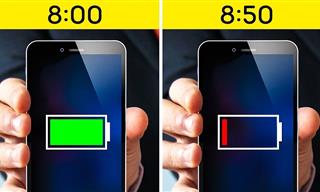 9:45
9:45
Aplicaciones Android Que Deberías Eliminar Inmediatamente
Presta atención a la lista de las aplicaciones más sospechosas que puedes encontrar en Google Play. Elimínalas de tu móvil de inmediato para proteger tus datos personales y prolongar la vida de tu celular.

14 Trucos De WhatsApp Que Definitivamente Tienes Que Saber
Desde que WhatsApp ha invadido nuestras vidas, nos hemos vuelto abrumadoramente dependientes de él para nuestra comunicación diaria. Aquí hay algunos consejos y trucos útiles.

Si Te Hackearon Tu Correo Electrónico, Esto Debes Hacer
No entres en pánico si tu correo electrónico ha sido hackeado. Simplemente siga estos pasos para estar seguro.

5 Programas Que Deberías Eliminar De Tu Computadora
Este artículo especifica 5 programas que la mayoría de las personas no necesitan en sus computadoras y cómo deshacerte de ellos.

6 Importantes Descubrimientos Médicos Accidentales
Desde penicilina hasta marcapasos, estos son los avances médicos que se descubrieron por accidente.

De Los Mega Cometas a Los Agujeros Negros
Desde agujeros negros errantes hasta tormentas geomagnéticas, estos son algunos de los fenómenos espaciales más aterradores jamás conocidos.

Existe Una Forma De Retrasar El Envejecimiento
Este nuevo estudio confirma lo que se sospecha desde hace mucho tiempo: cuantas menos calorías consumimos, más lentamente envejecemos.

18 Automóviles Clásicos Que Son Realmente Geniales
¿Fanático de los automóviles antiguos? Entonces te encantará esta colección.

¿Aplicaciones Que Saturan Tu Ordenador Al Arrancar?
¿Programas abarrotando tu monitor nada más encender el ordenador? Aquí te explicamos cómo detenerlos y acelerar tu ordenador.

3 Impresionantes Avances De Tecnología Artificial Médica
Conoce cómo los últimos ojos, oídos y lenguas biónicos están cambiando los mundos de la ciencia y la medicina para siempre.

Un Estudio Reciente Revela Cuándo Se Apagará El Sol
Un nuevo estudio revela cuándo se apagará el sol.

El Enfrentamiento Definitivo: IPhone Vs. Google Pixel
Los consumidores a menudo se enfrentan al viejo dilema: ¿iPhone o Google Pixel? Compararemos las dos marcas en este artículo.

ESTUDIO: El Efecto De La Personalidad En Nuestra Felicidad
Los investigadores finalmente saben qué tipos de personas siempre serán más felices que otras.
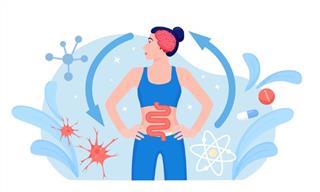
Todo Sobre La Conexión Intestino-Cerebro En Tu Cuerpo
Se vuelve cada vez más claro cuán influyentes son nuestros pequeños microbios intestinales en la configuración de nuestro estado de ánimo y nuestra salud en general.

Todo Esto Puedes Hacer Con La Inteligencia Artificial
¡Deja que la inteligencia artificial genere algo de arte para ti! Reunimos 5 sitios web que son fáciles y gratuitos de usar.

12 Modificaciones Ridículas De Autos Que Te Harán Temblar
¡Estas modificaciones de automóviles se han ido de las manos!
 6:20
6:20
Un Sitio De Compras En Línea Que Te Espía y Vende Tus Datos
Conoce cuál es el nuevo y popular sitio de compras en línea podría estar robando tus datos.

Paseando y Explorando El Mundo De Los Autos Extraños
¡Bienvenido al mundo de los autos más extravagantes!

Guía Clara Para La Autocorrección En Todos Los Móviles
¿Cansado de que tu teléfono sabotee tus mensajes? Este artículo te enseñará a personalizar los ajustes de autocorrección de tu teléfono.

3 Consejos Prácticos Para La Bandeja De Entrada De Gmail
Aquí, hemos compartido algunos consejos útiles y rápidos para la bandeja de entrada de Gmail que podrías comenzar a aprovechar de inmediato.

¡Estos Son Los Autos Más Caros De La Historia Hasta Ahora!
Estos coches tenían en su etiqueta los precios de más altos en la historia.

Google Te Observa: Cómo Borrar Tu Rastro De Actividad
Las historias sobre cómo Google puede controlar todo lo que haces no están tan lejos de la verdad como te imaginas. Te indicamos cómo usar la página "Mi actividad" de Google para eliminarlos.

Protege Tus Ojos Frente a La Luz Azul De Las Computadoras
Existen varias maneras de proteger tus ojos de la luz de las computadoras. Te enseñamos como usas los filtros de luz azul.

Mejora Tu Salud Con Estos Increíbles Dispositivos
Estos dispositivos rastrearán y controlarán tu salud.

Peligrosas Estafas De Instagram: Cómo Detectarlas
Protégete de las estafas en Instagram con estos consejos.

7 Materiales Que Cambiarán Nuestras Vidas
Descubre los siete nuevos materiales del futuro que pueden revolucionar nuestras vidas.

La Astronomía y Su Presencia En Las Pinturas Rupestres
Un par de investigadores británicos decidieron recientemente centrar su atención en el arte antiguo. Lo que encontraron fue extraordinario: ¡conocimientos astronómicos de 40.000 años de antigüedad!

9 Trucos Para Organizar Los Cables De Tu Computadora
Organiza los cables desordenados de tu computadora con estos sencillos y fáciles trucos.

Aprende a Proteger Tu PC Cuando Uses Un Wifi Público
Las redes Wi-Fi públicas son increíblemente convenientes, pero no siempre seguras. Aquí hay 10 formas de protegerse al usar una red Wi-Fi pública.

13 Cosas Impresionantes Que Nunca Pensaste Que Verías
¡Aquí hay 13 fotografías de fenómenos raros que nunca pensaste que verías!

Esta Planta Sudafricana Podría Ser El Nuevo Cannabis
¿Es esta planta el nuevo cannabis? ¿Qué hará la planta de paraguas lanudo para la medicina?

Estos Fueron Los Descubrimientos Más Asombrosos Del 2022
Veamos algunos de los descubrimientos científicos más interesantes de 2022.
 8:12
8:12
Causas Por Las Que Tu Teléfono Se Ha Hecho Lento
En ocasiones compramos un nuevo teléfono con la esperanza de que continue igual de eficiente como el primer día que lo compramos, pero ¿cuál es la causa para que esto suceda y qué puedes hacer? Descúbrelo a continuación.

Consejos De Seguridad: Identifica El Spam De Whatsapp
Debido a la creciente popularidad de WhatsApp, también ha aumentado el número de mensajes de spam en circulación. Así es como puedes detectarlos.

Las Innovaciones Tecnológicas Olvidadas De La Edad Media
Estos innovadores inventos demuestran que la Edad Media no era tan "oscura", después de todo.

6 Hábitos Que Dañan Tu Computadora Lentamente
¿Quieres que tu PC dure más? ¡Deja de cometer estos errores ahora!

Proteger Wi-Fi Ante Cualquier Vecino Que Trate De Hackearlo
¿Quieres blindar tu conexión WiFi frente a espías e intrusiones? Te comentamos cómo hacerlo siguiendo estos sencillos consejos.


